J'utilise la navigation gestuelle sur mes smartphones depuis la sortie de l'iPhone X. J'ai donc été ravi lorsque certains OEM Android comme Samsung et OnePlus ont commencé à ajouter leurs propres interprétations avant de l'introduire au niveau du système d'exploitation dans Android 9 et plus tard perfectionné avec Android 10. Si vous possédez un ancien téléphone Samsung Galaxy et que vous n'avez pas activé la navigation gestuelle ou que vous n'êtes pas au courant de toutes les personnalisations et paramètres que vous pouvez modifier, vous allez avoir des surprises amusantes! Dans les étapes ci-dessous, nous allons vous montrer comment modifier les gestes de navigation sur les téléphones Galaxy.
Comment activer la navigation gestuelle sur votre téléphone Samsung Galaxy
- Ouvrez le Paramètres application.
- Appuyez sur Affichage.
- Faites défiler vers le bas et appuyez sur Barre de navigation.
-
Appuyez sur Gestes de balayage.
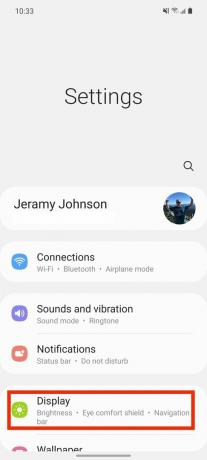

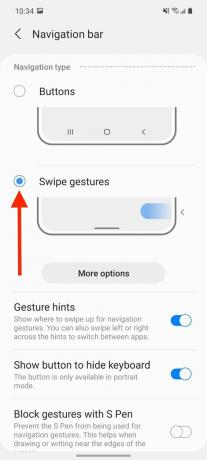 Source: Android Central
Source: Android Central
Maintenant, vous pourrez faire un demi-balayage vers le haut depuis le bas de l'écran pour ouvrir le multitâche ou glisser vers la gauche ou la droite le long du bas de l'écran pour changer d'application.
Si vous souhaitez personnaliser davantage vos paramètres de geste, procédez comme suit :
- Sous Gestes plein écran, appuyez sur le Plus d'options sous l'option Gestes de balayage.
- Appuyez sur Balayez depuis le bas ou Glissez des côtés et du bas, selon votre préférence.
- Appuyez sur le curseur en bas de l'écran pour personnaliser le Sensibilité des gestes du dos.
- Sortez de cet écran pour revenir à l'écran de la barre de navigation.
- Activer Conseils gestuels pour vous rappeler d'où glisser.
- Activer Afficher le bouton pour masquer le clavier en mode portrait.
-
Activer Bloquer les gestes avec S Pen afin que l'utilisation du stylet ne déclenche pas accidentellement des changements de navigation.
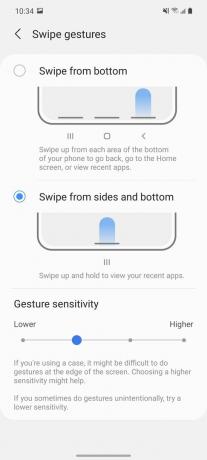
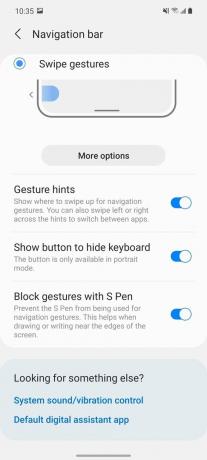 Source: Android Central
Source: Android Central
Pour encore plus de commandes de navigation gestuelle :
- Retour au Paramètres écran principal de l'application.
- Faites défiler vers le bas et appuyez sur Fonctionnalités avancées.
- Appuyez sur Mouvements et gestes.
-
Activer/désactiver les options comme Ascenseur pour se réveiller, Appuyez deux fois pour allumer/éteindre l'écran, Muet avec des gestes pour faire taire votre téléphone en couvrant l'écran, et Coup de paume pour capturer pour faire une capture d'écran.

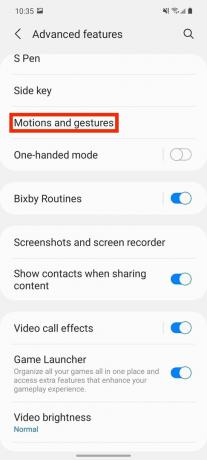
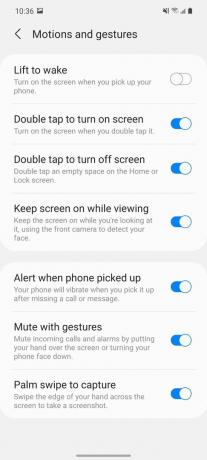 Source: Android Central
Source: Android Central
Voilà. Si vous êtes prêt à passer de la disposition à trois boutons à la navigation plus moderne et naturelle basée sur les gestes, c'est assez facile à faire sur n'importe quel téléphone Galaxy. Une fois cela fait, vous voudrez peut-être activer le mode sombre sur votre téléphone Samsung Galaxy également.
Nos meilleurs choix d'équipement
Si votre téléphone Samsung Galaxy se sent un peu long dans la dent, consultez l'excellent programme d'échange de Samsung et saisissez ce que nous pensons être le meilleur téléphone Samsung disponible dès maintenant.
Jeramy Johnson
Jeramy est fier d'aider Gardez Austin bizarre et adore faire de la randonnée dans les collines du centre du Texas avec un petit-déjeuner taco dans chaque main. Lorsqu'il n'écrit pas sur les gadgets et les appareils portables pour la maison intelligente, il défend sa relation avec ses assistants vocaux intelligents auprès de sa famille. Vous pouvez le suivre sur Twitter à @jeramyutgw.
